9 способов исправить видео в Twitter, которые не воспроизводятся
Разное / / November 28, 2021
Twitter - известная онлайн-платформа социальных сетей, где люди наслаждаются ежедневными новостями и общаются, отправляя твиты. Но, когда вы нажимаете на видео в Twitter, вы можете столкнуться с проблемой, когда видео из Twitter не воспроизводятся на вашем смартфоне Android или в веб-браузере, таком как Chrome. В другом случае, когда вы нажимаете на изображение или GIF, оно не загружается. Эти проблемы раздражают и часто возникают в Google Chrome и Android. Сегодня мы представляем руководство, которое поможет вам исправить проблемы с воспроизведением видео в Твиттере как в вашем браузере, так и в мобильном приложении.
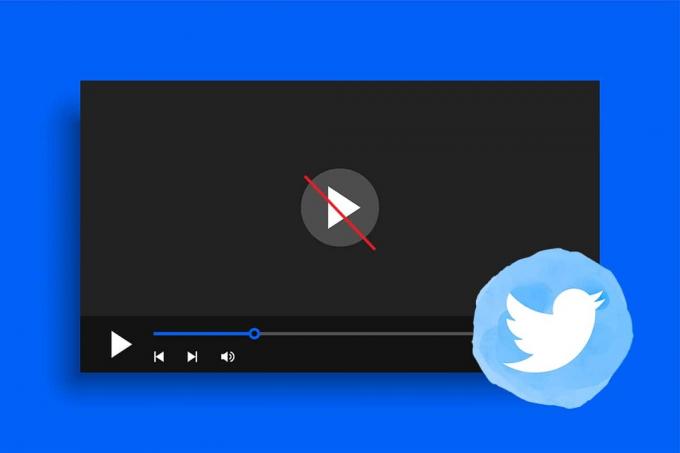
СОДЕРЖАНИЕ
- Как исправить видео в Твиттере, которые не воспроизводятся.
- Исправить Twitter Media не может воспроизводиться в Chrome
- Метод 1: повысьте скорость вашего интернета
- Метод 2: очистить кеш и файлы cookie.
- Метод 3: перезапустите Google Chrome
- Метод 4: закрыть вкладки и отключить расширения
- Метод 5: отключить аппаратное ускорение
- Метод 6. Обновите Google Chrome.
- Метод 7. Разрешите Flash Player.
- Метод 8: загрузите видео из Twitter
- Метод 9: переустановите Google Chrome
- Дополнительное исправление: переключитесь на другой веб-браузер.
- Исправить Twitter Media не может воспроизводиться на Android
- Метод 1: использовать версию браузера
- Метод 2: очистить данные кеша.
- Метод 3: обновите приложение Twitter
- Метод 4: переустановите приложение Twitter
Как исправить видео в Твиттере, которые не воспроизводятся
Примечание: Перед реализацией упомянутых здесь решений убедитесь, что видео совместимо с Twitter.
- В Chrome: Twitter совместим с MP4 видеоформат с кодеком H264. Кроме того, он поддерживает только Аудио AAC.
- В мобильном приложении: Вы можете наслаждаться просмотром видео в Twitter о MP4 и MOV формат.
Следовательно, если вы хотите загружать видео в других форматах, таких как AVI, вам необходимо конвертировать их в MP4 и загрузите его снова.
Исправить Twitter Media не может воспроизводиться в Chrome
Метод 1: повысьте скорость вашего интернета
Если у вас есть проблемы с подключением к серверу Twitter, вы столкнетесь СМИ Twitter не воспроизводились проблема. Всегда следите за тем, чтобы ваша сеть соответствовала требуемым критериям стабильности и скорости.
1. Провести спидтест отсюда.

2. Если у вас недостаточно скорости, вы можете перейти на более быстрый интернет-пакет.
3. Пытаться переключиться на соединение Ethernet вместо Wi-Fi-
4. Перезагрузите или перезагрузите роутер.
Метод 2: очистить кеш и файлы cookie
Кэш и файлы cookie улучшают вашу работу в Интернете. Файлы cookie - это файлы, которые сохраняют данные о просмотре при доступе к веб-сайту. Кеш действует как временная память, в которой хранятся часто посещаемые веб-страницы, чтобы ускорить загрузку при последующих посещениях. Но со временем кеш и файлы cookie увеличиваются в размере, что может привести к тому, что видео в Твиттере не будет воспроизводиться. Вот как это можно очистить:
1. Запустите Google Хром браузер.
2. Щелкните значок трехточечный значок из правого верхнего угла.
3. Здесь нажмите на Больше инструментов, как показано ниже.
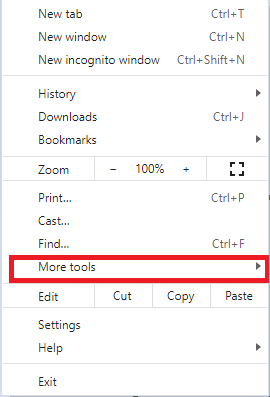
4. Далее нажмите на Очистить данные просмотра…

5. Здесь выберите Временной диапазон для завершения действия. Например, если вы хотите удалить все данные, выберите Все время и нажмите на Очистить данные.
Примечание: Убедитесь, что Файлы cookie и другие данные сайта а также Кешированные изображения и файлы флажки устанавливаются перед очисткой данных в браузере.
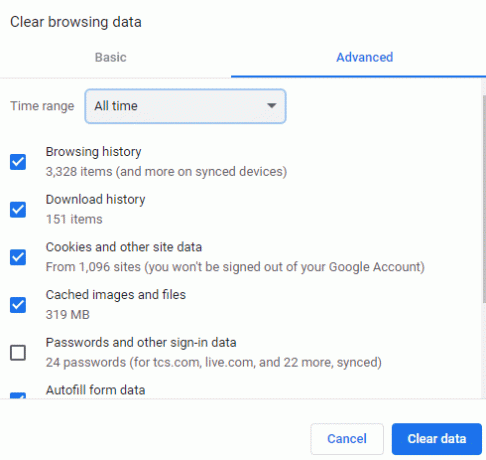
Читайте также:Исправить ошибку Twitter: не удалось загрузить некоторые из ваших медиафайлов
Метод 3: перезапустите Google Chrome
Иногда при перезапуске Chrome исправляется ошибка, из-за которой видео из Twitter не воспроизводят Chrome, а именно:
1. Выйдите из Chrome, нажав на (крест) значок X присутствует в правом верхнем углу.

2. Нажмите Windows + D вместе, чтобы перейти на рабочий стол, и удерживайте F5 ключ для обновления вашего компьютера.
3. Теперь, снова открыть Chrome и продолжайте просмотр.
Метод 4: закрыть вкладки и отключить расширения
Когда в вашей системе слишком много вкладок, скорость браузера замедляется. Таким образом, вы можете попробовать закрыть все ненужные вкладки и отключить расширения, как описано ниже:
1. Закройте вкладки, нажав на (крест) значок X этой вкладки.
2. Перейдите к значок с тремя точками> Дополнительные инструменты как раньше.
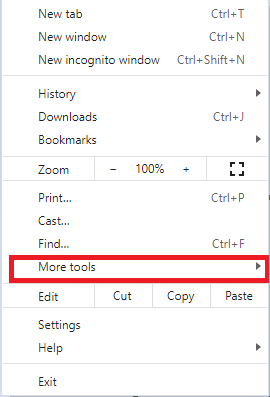
3. Теперь нажмите на Расширения как показано.
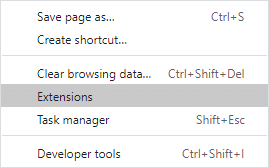
4. Наконец-то, выключить в расширение вы хотите отключить, как показано.
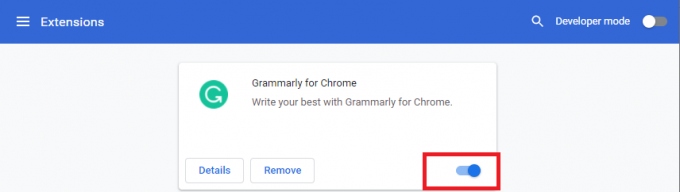
5. Перезапустите ваш браузер и проверьте, исправлена ли проблема с видео в Twitter, не воспроизводящая Chrome.
Примечание: Вы можете повторно открыть ранее закрытые вкладки, нажав Ctrl + Shift + T ключи вместе.
Читайте также:Как перейти в полноэкранный режим в Google Chrome
Метод 5: отключить аппаратное ускорение
Иногда веб-браузеры работают в фоновом режиме и потребляют ресурсы графического процессора. Следовательно, лучше отключить аппаратное ускорение в браузере и протестировать Twitter.
1. В Хром, нажать на значок из трех точек>Настройки как выделено.
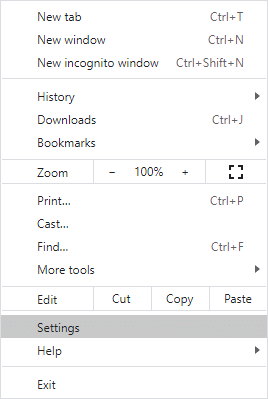
2. Теперь разверните Передовой раздел на левой панели и нажмите Система.
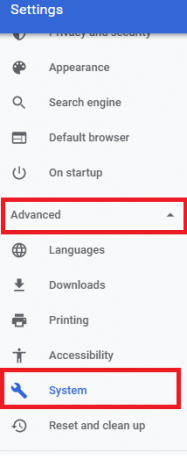
3. Теперь выключите По возможности использовать аппаратное ускорение вариант, как показано.

Метод 6. Обновите Google Chrome
Всегда убедитесь, что используете последнюю версию вашего браузера для непрерывного просмотра веб-страниц.
1. Запуск Гугл Хром и нажмите на трехточечный значок, как указано в Способ 2.
2. Теперь нажмите на Обновите Google Chrome.
Примечание: Если у вас уже установлена последняя версия, вы не увидите эту опцию.

3. Подождите, пока обновление будет успешным, и проверьте, решена ли проблема.
Читайте также:Как исправить не загружающиеся фотографии в Твиттере
Метод 7: разрешить Flash Player
Проверьте, не заблокирована ли опция Flash в вашем браузере. Если это так, включите его, чтобы исправить проблемы с воспроизведением видео из Twitter в Chrome. Эта настройка Flash Player позволит вам воспроизводить анимированные видео без каких-либо ошибок. Вот как проверить и включить Flash в Chrome:
1. Перейдите к Гугл Хром и запустить Твиттер.
2. Теперь нажмите на Значок замка отображается в левой части адресной строки.
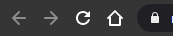
3. Выберите Настройки сайта вариант и прокрутите вниз до Вспышка.
4. Установите его на Разрешать из раскрывающегося меню, как показано ниже.
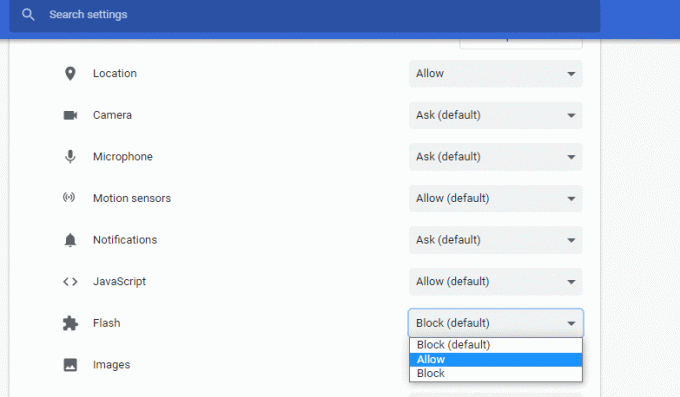
Метод 8: загрузите видео из Twitter
Если вы испробовали все описанные методы и все еще не получили никакого исправления, вы можете использовать сторонние приложения для загрузки видео Twitter из Интернета.
1. Открытым Страница входа в Twitter и войдите в свой Твиттеручетная запись.
2. Щелкните правой кнопкой мыши GIF / видео вам нравится и выберите Копировать адрес Gif, как показано.

3. Открыть СохранитьTweetVid веб-страницу, вставьте скопированный адрес в Введите URL-адрес Twitter… коробка и нажмите на Скачать.
4. Наконец, нажмите на Скачать Gif или Скачать MP4 кнопку в зависимости от формата файла.
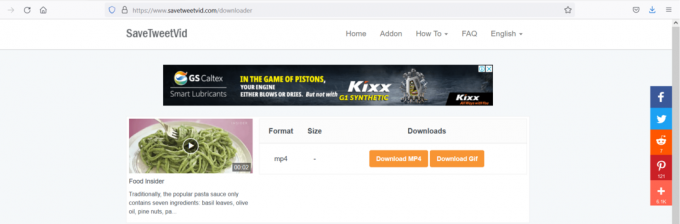
5. Доступ и воспроизведение видео с Загрузки папка.
Читайте также:Как связать Facebook с Twitter
Метод 9: переустановите Google Chrome
Переустановка Google Chrome устранит все проблемы с поисковой системой, обновлениями и т. Д. которые вызывают проблемы с воспроизведением видео из Twitter в Chrome.
1. Запуск Панель управления поискав его в Поиск Windows бар, как показано.
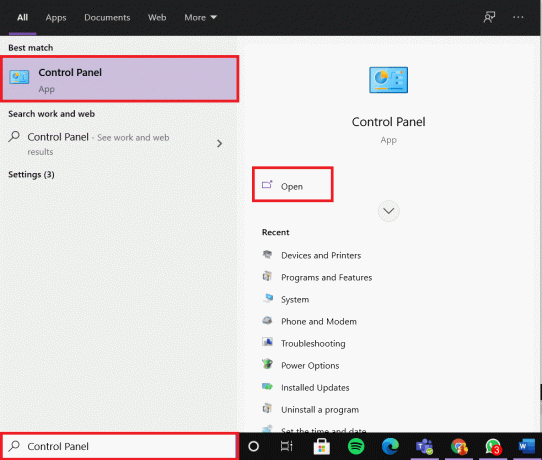
2. Установленный Просмотр по> Категории и нажмите на Удалить программу, как изображено.
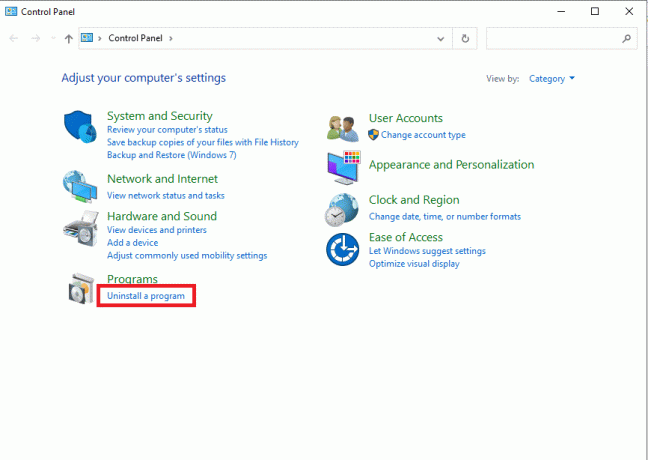
3. в Программы и характеристики окно, поиск Гугл Хром.
4. Теперь нажмите на Гугл Хром а затем щелкните Удалить вариант, как показано на рисунке.

5. Теперь подтвердите запрос, нажав на Удалить.
Примечание: Если вы хотите удалить данные о просмотре, установите флажок, отмеченный Также удалить данные о просмотре? вариант.
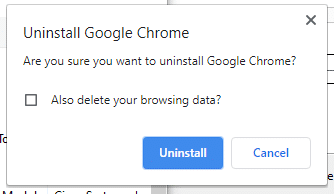
6. Перезагрузите компьютер а также скачать последняя версия Гугл Хром из его Официальный веб-сайт
7. Открыть загруженный файл и следуйте инструкциям на экране, чтобы завершить процесс установки.
8. Запустите Twitter и убедитесь, что медиа-файлы Twitter не воспроизводятся. Проблема решена.
Дополнительное исправление: переключение на другой веб-браузер
Если ни один из методов не помог вам исправить видео из Twitter, которые не воспроизводятся в Chrome, попробуйте переключиться на другие веб-браузеры, такие как Microsoft Edge, Mozilla Firefox, Internet Explorer и т. Д. Затем проверьте, можете ли вы воспроизводить видео в других браузерах.
Исправить Twitter Media не может воспроизводиться на Android
Примечание: У каждого смартфона разные настройки и опции; следовательно, перед внесением любых изменений убедитесь в правильности настроек. В качестве примера здесь был использован Vivo.
Метод 1: использовать версию браузера
Когда вы сталкиваетесь с проблемой, когда видео из Twitter не воспроизводятся в мобильном приложении Android, попробуйте запустить Twitter с помощью версии браузера.
1. Запуск Твиттер в любом браузере, например Хром.
2. Теперь прокрутите вниз до видео и проверьте, воспроизводится ли он.
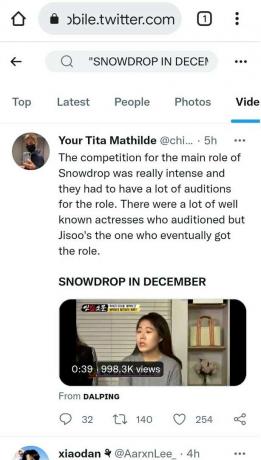
Метод 2: очистить данные кеша
Иногда вы можете столкнуться с проблемами при воспроизведении видео в Твиттере из-за накопления кеш-памяти. Его очистка также поможет ускорить работу приложения.
1. Открытым Ящик приложений и нажмите на Настройки приложение.
2. Перейти к Больше настроек.
3. Нажать на Приложения, как показано.

4. Здесь нажмите на Все, чтобы открыть список всех приложений на устройстве.

5. Затем найдите Твиттер app и нажмите на него.
6. Теперь нажмите на Место хранения.
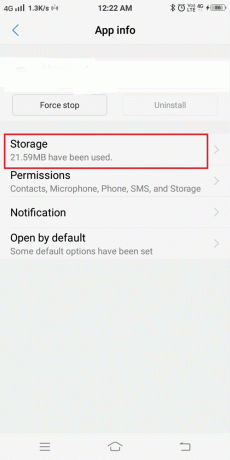
7. Нажмите на Очистить кэш кнопку, как показано.
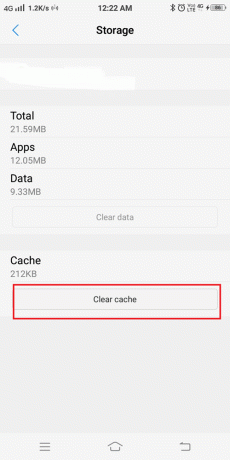
8. Наконец, откройте Мобильное приложение Twitter и попробуйте воспроизвести видео.
Читайте также:4 способа исправить этот твит, недоступный в Twitter
Метод 3: обновите приложение Twitter
Это простое решение, которое поможет устранить все технические сбои, возникающие в приложении.
1. Запустить Магазин игр на вашем телефоне Android.
2. Тип Твиттер в Поиск приложений и игр панель, расположенная в верхней части экрана.

3. Наконец, нажмите на Обновлять, если для приложения доступно обновление.
Примечание: Если ваше приложение уже находится в обновленной версии, вы можете не увидеть возможность Обновить Это.

Метод 4: переустановите приложение Twitter
Если ни один из вышеперечисленных способов вам не помог, переустановка приложения должна сработать.
1. Открытым Магазин игр и ищи Твиттер как уже упоминалось выше.
2. Нажмите на Удалить возможность удалить приложение с телефона.

3. Перезагрузите телефон и снова запустите Play Store.
4. Ищи Твиттер и нажмите на Установить.
Примечание: Или, кликните сюда скачать Twitter.

Будет установлена последняя версия приложения Twitter.
рекомендуемые
- Как исправить неработающие уведомления Twitter
- Исправить ошибку Instagram Story Not Working
- Как отключить уведомления Facebook в Chrome
- Исправить сообщение Facebook, отправленное, но не доставленное
Мы надеемся, что это руководство было полезным и вы смогли исправитьВидео в Twitter не воспроизводятся на вашем устройстве. Сообщите нам, какой метод работает для вас лучше всего. Кроме того, если у вас есть какие-либо вопросы / предложения по этой статье, не стесняйтесь оставлять их в разделе комментариев.



